Zoho Inventory의 완전한 연습
게시 됨: 2021-02-10Zoho Inventory 는 중소기업을 위해 특별히 설계된 Zoho 애플리케이션 제품군의 중요한 부분입니다. 클라우드 기반 도구이며 Android 및 iOS 기기용 애플리케이션이 포함되어 있습니다. Zoho 재고 통합 은 탁월한 재고 관리 소프트웨어 외에도 다중 채널 판매, 주문 관리, 우수한 보고 옵션, 창고 관리 등을 제공합니다.
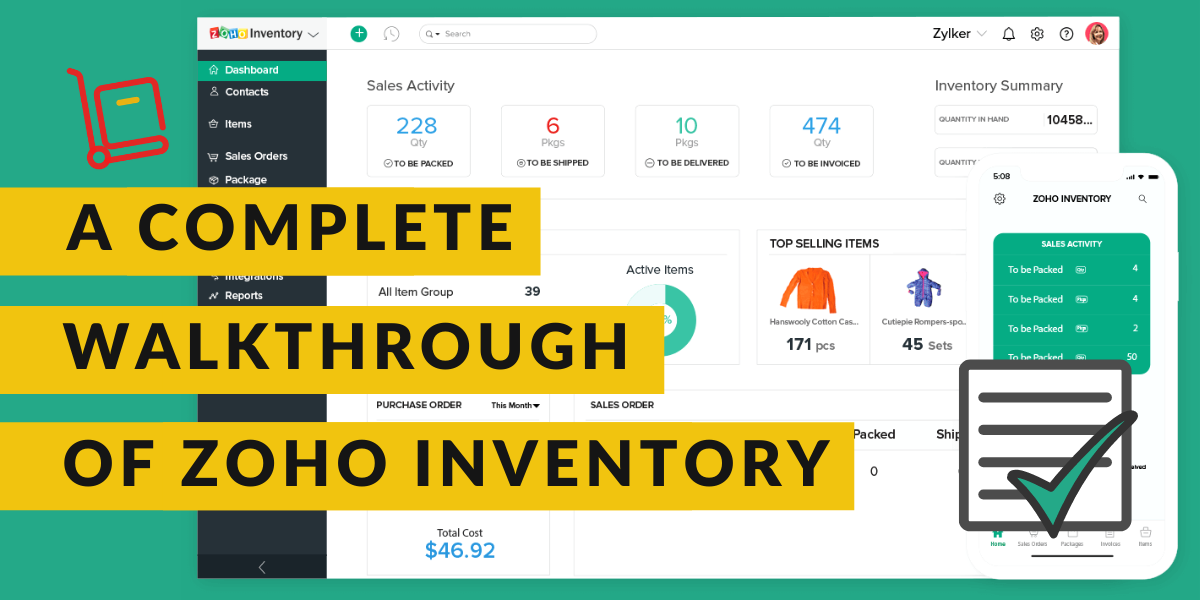
Zoho Inventory가 온라인 및 오프라인 매장을 모두 보유한 소매업체에게 완벽한 이유는 바로 이러한 모든 특성 때문입니다. Zoho 재고 관리 소프트웨어 는 이러한 소매업체의 모든 것을 간소화하고 비즈니스 운영을 더 쉽게 만들기 때문에 전 세계적으로 제품을 판매하는 소매업체에게 훌륭한 옵션입니다.
즉각적인 변경을 위한 모바일 애플리케이션과 광범위한 데스크탑 애플리케이션을 모두 갖춘 Zoho 재고 는 재고 관리를 위한 매우 현명한 선택입니다. 다양한 창고의 재고 관리를 용이하게 하고 종단 간 추적도 가능합니다. 여러 창고에 걸쳐 재고를 관리하기 위한 신뢰할 수 있는 솔루션을 찾거나 그런 사람을 알고 있는 소매업체라면 Zoho 재고가 큰 도움이 될 수 있습니다.
이 블로그에서는 Zoho 인벤토리에 대한 전체 연습을 통해 도구를 훨씬 더 잘 이해할 것입니다.
계정 만들기
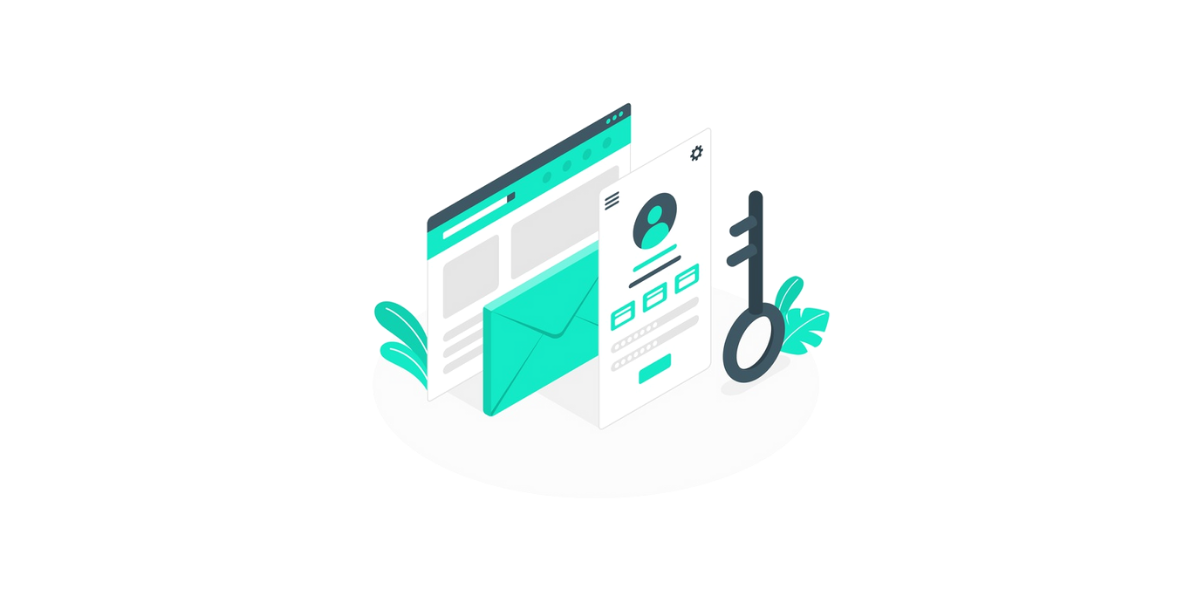
Zoho Inventory는 가장 잘 작동하고 Mozilla Firefox, Safari, Edge, Google Chrome 등과 같은 최신 버전의 브라우저를 지원하는 웹 기반 응용 프로그램입니다. Zoho Inventory에 등록할 수 있는 일반적인 두 가지 방법이 있습니다. 기존 Zoho 계정이 이미 있는 경우 계속 진행할 수 있으며 그렇지 않은 경우 계속 진행하는 가장 좋은 방법은 새 가입을 진행하는 것입니다.
신규 가입의 경우 가장 먼저 14일 무료 평가판 기간에 가입해야 합니다. 이 기간 동안 제품을 테스트하고 Zoho Inventory의 전문 계획에 포함된 모든 기능을 사용할 수 있습니다. 평가판 기간 동안이나 이후에 유료 플랜 중 하나로 업그레이드할 수 있는 옵션이 있습니다.
Zoho Inventory 신규 가입을 진행하려면 다음 단계를 따르세요.
- Zoho Inventory 웹사이트에 로그인합니다.
- 지금 가입을 클릭하세요. 페이지의 오른쪽 상단에서 이 버튼을 찾을 수 있습니다.
- Zoho Inventory의 조직 이름이 될 것이기 때문에 회사 이름을 입력하십시오.
- 정기적으로 사용하는 이메일 주소와 강력한 비밀번호를 입력했는지 확인하세요. 이것은 로그인 자격 증명 역할을 합니다.
- 회사가 위치한 국가를 선택하십시오.
- 인증을 위해 전화번호를 언급하세요.
- SIGN UP을 클릭하여 프로세스를 완료하면 조직 세부 정보 페이지로 이동할 수 있습니다.
Zoho 인벤토리 빠른 설정
조직 세부정보를 설정합니다. Zoho 재고 관리 소프트웨어 에 등록하면 비즈니스에 대한 몇 가지 기본 정보를 입력하도록 요청하는 조직 세부 정보 페이지로 리디렉션됩니다. 이 페이지에서:
- 포털 이름은 자동 생성됩니다. 원하는 경우 비즈니스 요구 사항에 따라 이 이름에 맞게 선택할 수 있습니다.
- 이제 산업 유형을 선택하고 조직의 전체 주소를 입력할 수 있습니다.
- 모든 향후 거래의 기본 통화로 사용되며 나중에 편집할 수 없도록 통화를 선택합니다.
- 이제 회사 위치의 시간대를 선택하십시오.
- 설정을 비교하려면 Click to Finish 버튼을 클릭하여 Zoho Inventory 조직에 로그인하고 리디렉션할 수 있습니다.
데이터 설정
Zoho Inventory 에 가입하고 조직 세부 정보를 설정한 후에는 모든 데이터를 설정하고 올바른 방식으로 비즈니스를 관리할 수도 있습니다. 시작하려면 아래에 언급된 단계를 따르세요. 또한 더 나은 시작 프로세스를 위해서만 이 순서대로 단계를 수행하는 것이 좋습니다.
- 첫 번째 단계는 조직 세부 정보를 업데이트하는 것입니다. 조직 세부 정보를 구성하고, 브랜드 로고를 업로드하고, 조직 프로필을 완성하기 위한 중요한 정보를 추가할 수 있습니다.
- 다음 단계는 항목을 만들고 가져오는 것입니다. Zoho 인벤토리에 항목 세부 정보를 로드하려면 클릭하세요.
- 세 번째 단계는 구매하기입니다. 그것은 다른 벤더로부터 주식을 사는 것에 관한 것입니다.
- 마지막이자 마지막 단계는 제품을 판매하는 것입니다. 고객을 위한 판매 주문을 생성하고 고객에 대해 자세히 알아보세요.
기존 Zoho 계정에 가입하기
Zoho Books와 같은 Zoho Finance 앱 중 하나를 이미 사용하고 있는 경우 유사한 자격 증명으로 Zoho Inventory에 로그인할 수 있습니다. 따라야 할 단계는 다음과 같습니다.
- Zoho Inventory 웹사이트에 로그인합니다.
- 페이지 오른쪽 상단에 있는 SIGN IN 버튼을 클릭합니다.
- Zoho 자격 증명을 입력하기 시작합니다.
- 웹사이트에 로그인하면 다른 Zoho Finance 앱에서 귀하가 속한 모든 조직을 언급하는 페이지로 리디렉션됩니다.
- Zoho Inventory 조직을 만들려는 기존 조직 중에서 선택합니다.
- 마지막으로 페이지 하단의 Join Organization 버튼을 클릭하고 계속 진행합니다.
이렇게 하면 Zoho Inventory에서 거의 즉시 선택한 조직과 유사한 이름으로 새 조직을 설정할 수 있으므로 모든 데이터를 기존 조직과 쉽게 동기화할 수 있습니다.

Zoho 인벤토리에 로그인
이미 Zoho Inventory에 가입한 경우 다음부터는 등록된 이메일 주소를 사용하여 직접 로그인할 수 있습니다. 로그인:
- Zoho Inventory 웹사이트로 이동
- 이제 창의 오른쪽 상단에 있는 로그인 버튼을 클릭합니다.
- 올바른 이메일 주소와 비밀번호를 입력하고 계속 진행하십시오.
- 로그인을 클릭하면 Zoho 인벤토리에 로그인됩니다.
- 이중 인증도 구성한 경우 휴대폰으로 전송된 일회용 비밀번호를 입력할 수 있습니다.
- 인증 코드를 확인하십시오.
- 2단계 인증을 구성하지 않았고 동일한 작업을 수행하려는 경우 TFA 관리를 클릭하여 동일한 작업을 수행합니다.
조호 인벤토리
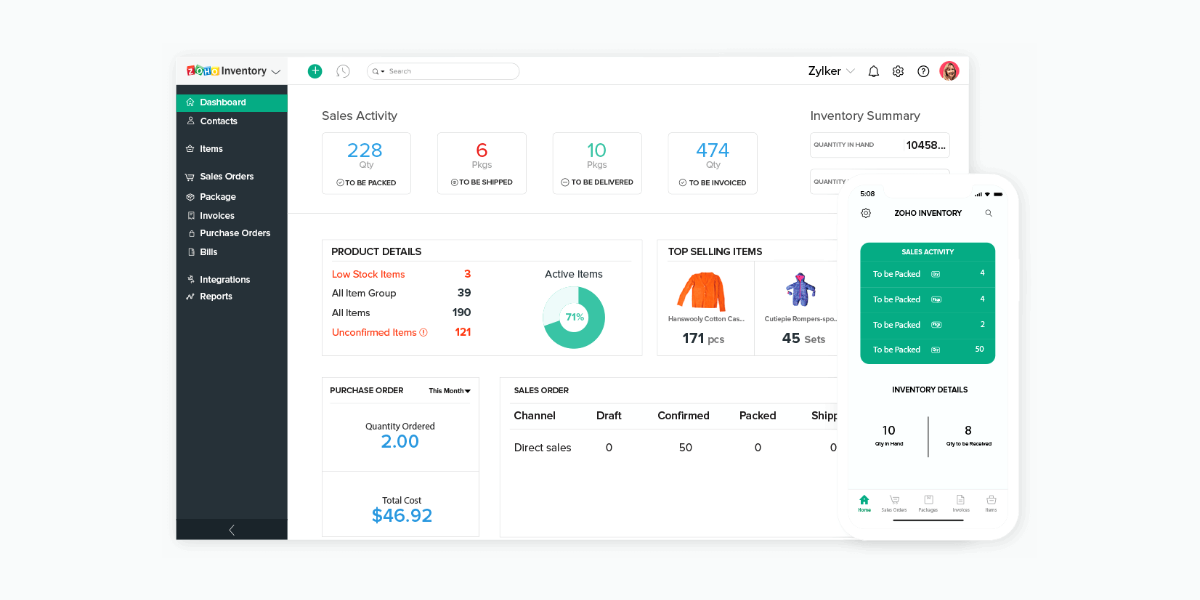
- 대시보드: Zoho 재고 관리 소프트웨어 에서 대시보드의 주요 목적은 모든 거래가 지금까지 수행된 작업에 대한 정보를 제공하는 것입니다. 여기에는 재고 요약, 모든 품목, 품목 그룹, 재고가 적은 품목, 확인되지 않은 품목, 판매 활동 등과 같은 제품 세부 정보가 포함됩니다. 기본적으로 홈 페이지와 같으며 로그인할 때 가장 먼저 보게 될 것입니다. 귀하의 Zoho 인벤토리 계정으로 주요 목적은 회사에서 완료한 모든 판매에 대한 명확한 그림과 지금까지 발생한 판매 주문, 선택한 기간 동안 공급업체에서 구매한 재고, 최고 판매 품목 등과 같은 재고 요약을 제공하는 것입니다.
- 사이드바: 사이드바는 Zoho 인벤토리의 모든 모듈에 액세스하는 것입니다. 판매 모듈에서 판매 주문 및 송장과 같은 트랜잭션을 생성할 수 있으며 구매 모듈에서 수신 및 청구서와 같은 트랜잭션을 기록하는 데도 도움이 됩니다.
- 최근 내역: 최근 내역 을 통해 최근에 방문한 거래를 볼 수 있습니다.
- 조직 이름 : 여기에서 다양한 Zoho Inventory 조직을 관리하고 변경할 수 있습니다.
- 빠른 만들기: 빠른 만들기 탭을 사용하면 거의 즉시 다른 모듈에 대한 새 트랜잭션을 만들 수 있습니다.
- 설정: 비즈니스에 적합하도록 Zoho 인벤토리 모듈을 사용자 정의할 수 있습니다.
- 도움말 및 지원: 사용자 가이드에 빠르게 액세스할 수 있으며 이 섹션의 도움을 받아 지원 팀에 연락할 수도 있습니다.
- 알림: 마지막으로 알림은 마켓플레이스 동기화 상태, 신제품 업데이트 및 재고 부족 업데이트에 대한 모든 중요한 알림을 수신하는 데 도움이 됩니다.
모듈의 탐색
Zoho 재고 관리 소프트웨어의 모듈 페이지는 특히 쉽고 간단한 거래를 용이하게 하고, 거래를 필터링하고, 모듈 설정으로 이동하고, 다른 기능도 수행하도록 설계되었습니다. 여기에는 다음이 포함됩니다.
- 페이지 필터: 이 옵션을 사용하면 현재 기준에 따라 모듈의 모든 데이터를 필터링할 수 있습니다. 이를 통해 자신만의 필터를 만들 수도 있습니다.
- 축소 버튼: 이 버튼은 사이드바를 축소하고 모듈 내에서 탐색할 수 있는 더 많은 공간을 제공하기 위한 것입니다.
- 생성 버튼: 생성 버튼은 거래, 연락처 및 태그를 지정할 수 있는 모듈을 기반으로 항목을 생성하는 데 도움이 됩니다.
- 작업 버튼: 이 버튼은 다른 모듈에 특정한 트랜잭션에 대한 다양한 작업을 수행하는 데 도움이 됩니다.
- 검색: 검색 창에서 항목, 다양한 거래 및 연락처를 조회할 수 있습니다.
- 햄버거 아이콘: 생성 시간 및 마지막 수정 시간과 같은 요소를 기반으로 모듈을 정렬하는 데 도움이 됩니다. 이 아이콘은 또한 각 모듈에 관계없이 데이터를 가져오고 내보내는 데 도움이 됩니다. 또한 이 아이콘에서 해당 모듈 기본 설정 페이지를 생성할 수도 있습니다.
결론
Zoho Inventory는 소매업체 및 온라인 판매자에게 가장 적합한 도구 중 하나라고 쉽게 말할 수 있습니다. 무료 계획을 포함하면서 4가지 계획이 있는 확장 가능한 도구입니다.
소매업체이거나 Zoho 재고 통합 에 관심이 있는 사람을 알고 있다면 Encaptechno 의 전문가 팀에 문의하십시오. Zoho Inventory 구현 으로 가시적인 결과를 보기 시작할 때까지 처음부터 끝까지 도와드릴 수 있습니다.

